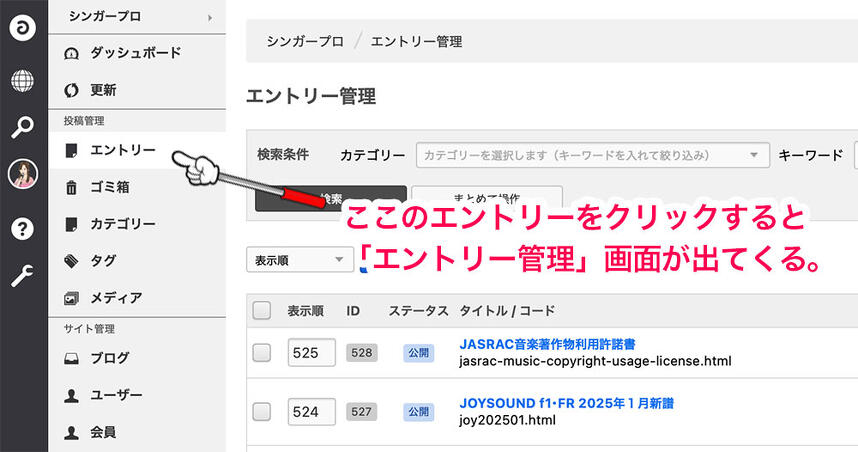テーマ:beginnerのエントリーをUTSUWAにインポートしてみた! a-blog cms Ver.3.1.34
1) テーマ:beginnerの管理画面 左メニューのエントリーをクリックすると「エントリー管理」の見出し画面が出てくる。
2) インポートしたいエントリーをチェック(左の□をクリック)して、上の表示順をクリックするとプルダウンメニューが出てくるので、エクスポートを選択。
するとその右のボタン表示がエクスポートに変わるので、そのボタンをクリック。
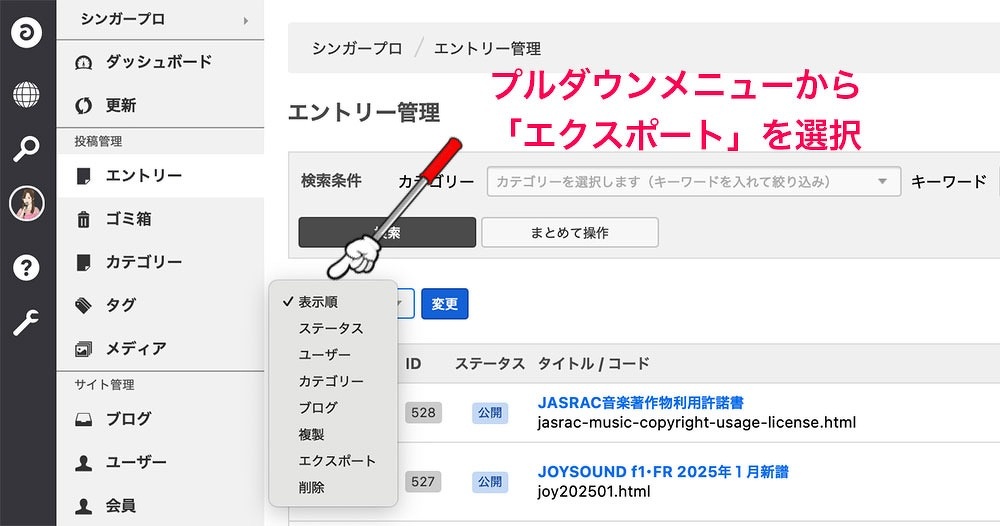
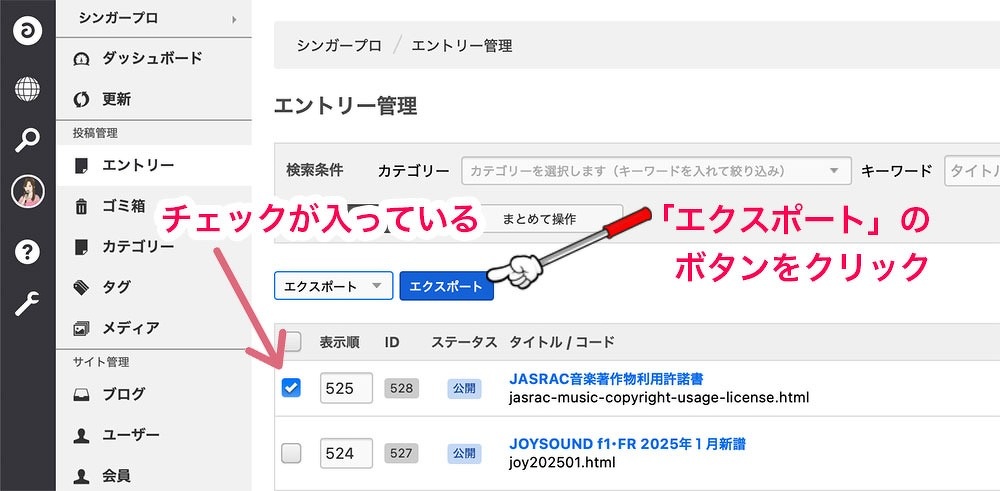
3) ダウンロードが始まる。
私の場合は、entries_20241228_235243.zipがダウンロードされた。
entriesの後ろの数字は、2024年12月28日 23時52秒43を意味すると思われる。
注意しないといけないのはSafariでダウンロードするとzipファイルが自動解凍されてダウンロードしてしまうこと。
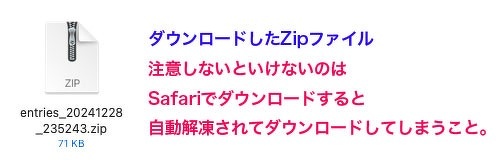
4)UTSUWAの管理画面のエントリー管理を開けて、右上にある「インポート」ボタンをクリック。
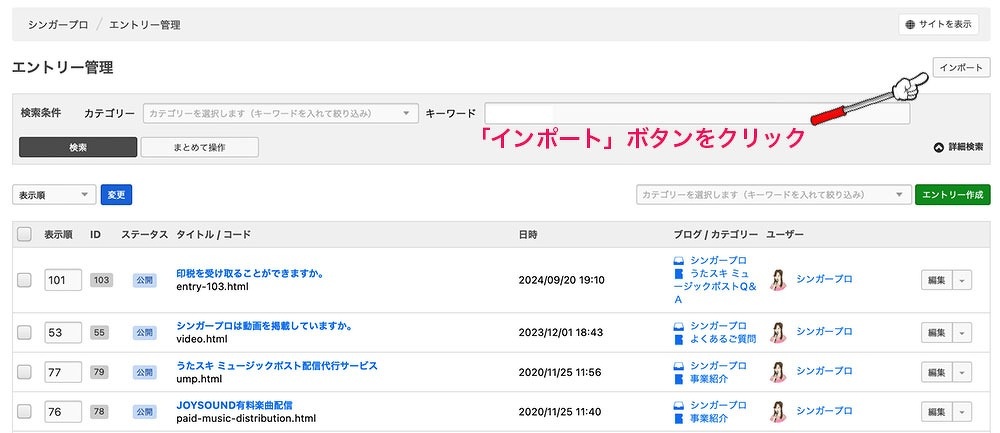
5)「エントリーインポート」の見出し画面が出てくる。
インポート先ブログ名、ステータス(非公開でインポート)を確認して、「zipファイルをアップロード」の項目でファイルを選択して、その下にある「インポートを実行する」ボタンをクリックする。
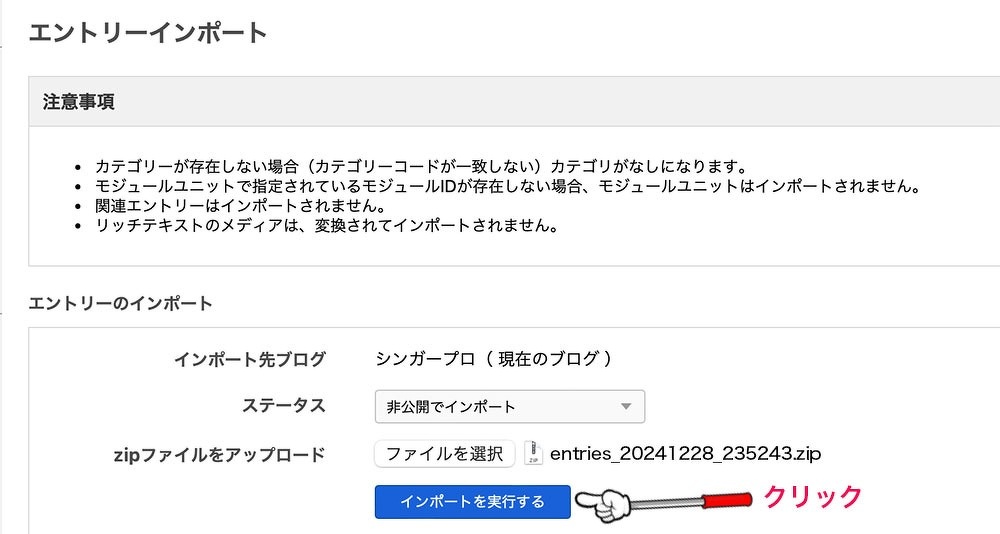
6)「インポートに成功しました。」とコメントが出てくる。
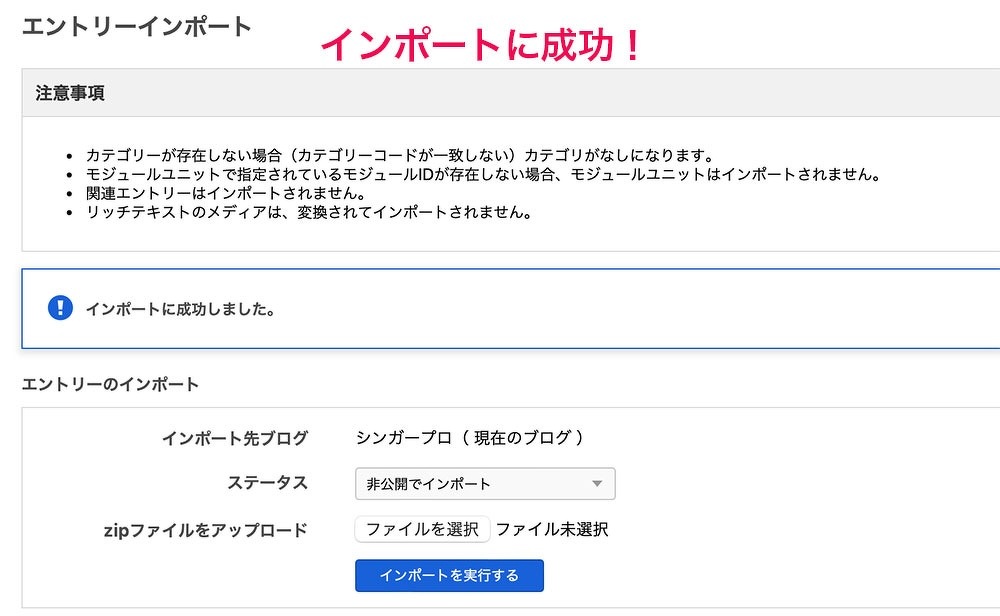
7) 非公開でインポートできているのを確認できるが、「【非公開】JASRAC音楽著作物利用許諾書」の青文字をクリックすると、404 Not Foundの警告が出て来て、エントリーを開くことができない。
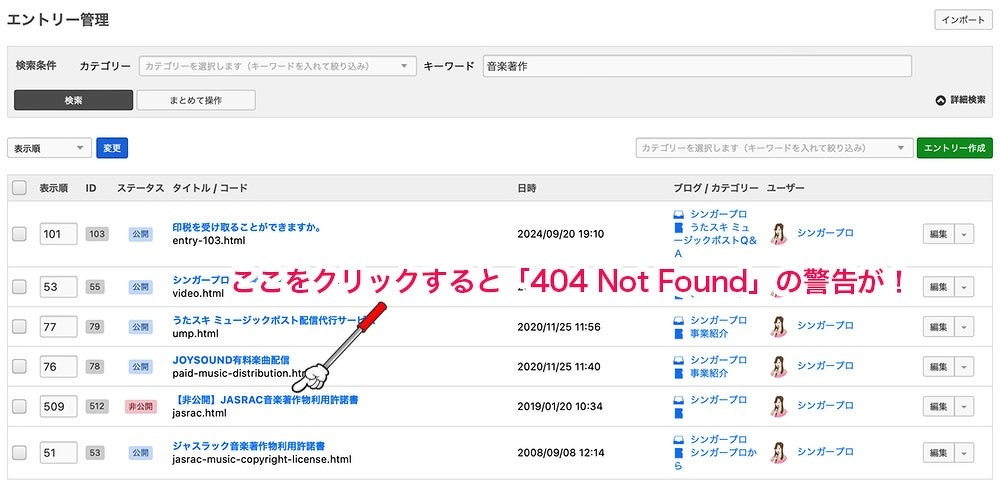
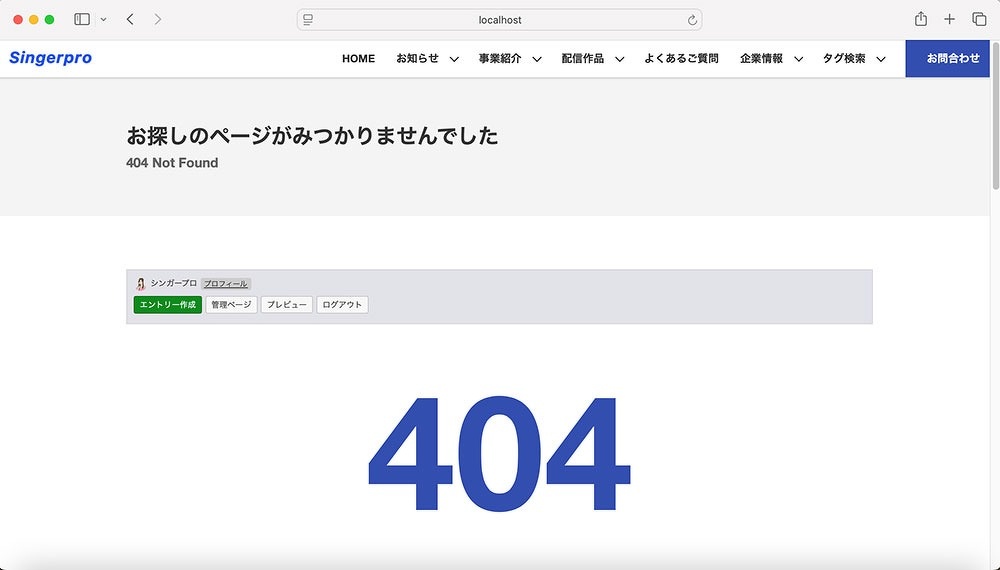
8)右端の「編集」ボタンをクリックすると、「エントリー編集」の見出し画面が出てきて、編集できるようになる。
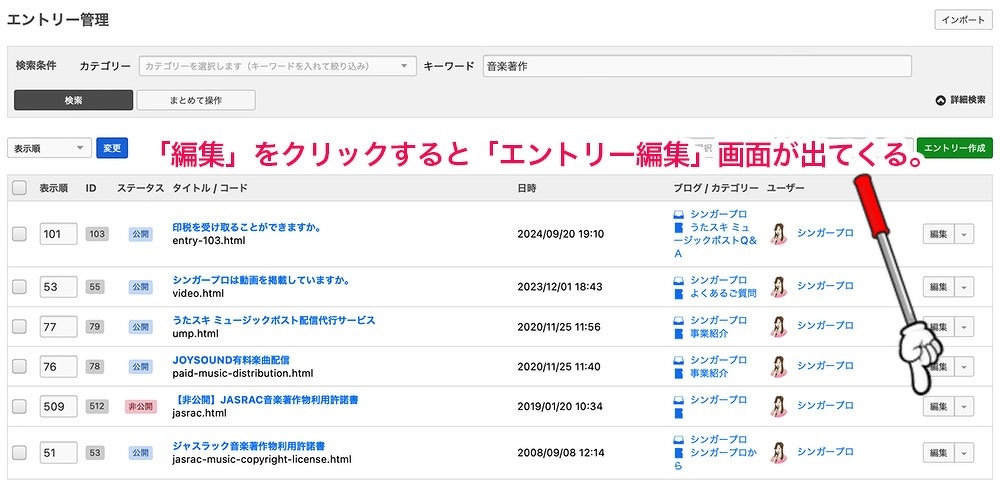
9)ここでカテゴリーの欄を見ると空欄になっているのがわかる。空欄にカテゴリーを選択しようと思っても、「カテゴリーが見つかりません」と確認できるもののプルダウンメニューからカテゴリーを選択できない。
従って、インポートしたエントリーは「Not Found」のままで開かない。
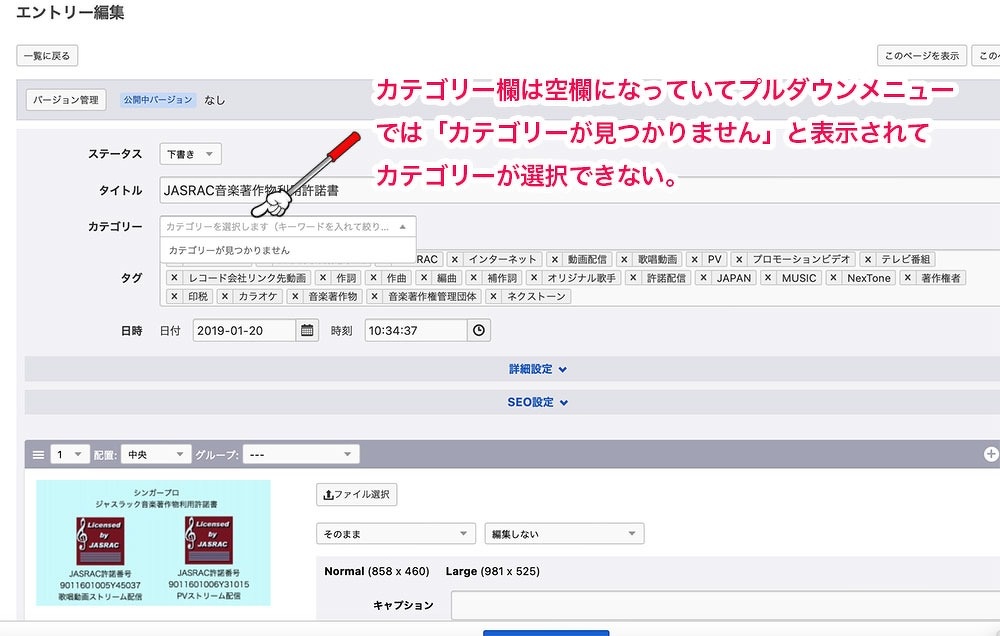
10) 従って、beginnerのエントリーのカテゴリーを無しに指定してエクスポートして、UTSUWAでインポート。
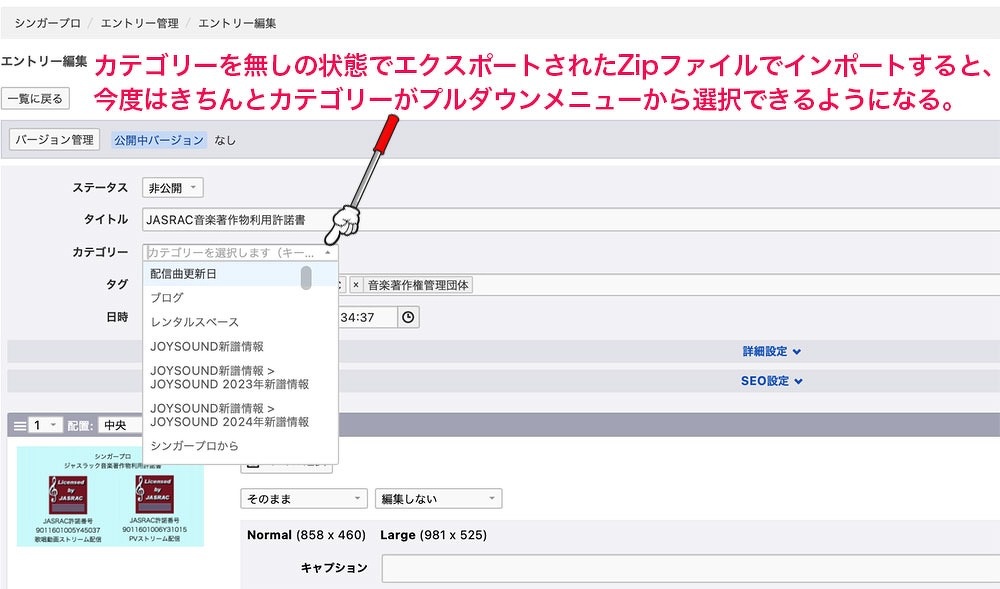
11) インポートできたら、今度は「【非公開】JASRAC音楽著作物利用許諾書」の青文字をクリックすると、エントリー編集画面が開くようになる。
12) ステータスを公開に、カテゴリーをプルダウンメニューから選択して保存ボタンをクリックすると無事にbeginnerのエントリーがUTSUWAで公開できるようになった。
まとめ
テーマの違うa-blog cmsのエントリーをインポートする場合、例えばbeginnerとUTSUWAで一致するカテゴリーがない場合は、エクスポートする前にカテゴリーの選択を外して(カテゴリーがない状態で)エクスポートして、インポートするのが良いということが分かった。
投稿:2024年12月29日